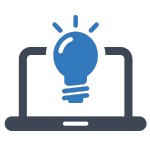Un navegador web es una herramienta esencial para explorar internet. Sin él, no podrías visitar sitios web, ver videos o buscar información. Aprender a usarlo correctamente es clave para aprovechar al máximo tu dispositivo.
Muchas personas mayores y adultos que comienzan en tecnología se preguntan qué es un navegador y cómo funciona. Este artículo te explicará todo lo que necesitas saber para usarlo con confianza y seguridad.
La seguridad en internet es tan importante como aprender a navegar. Con los consejos que compartiremos, podrás evitar riesgos y disfrutar de una experiencia más tranquila.
Qué es un navegador web y para qué sirve
Un navegador web es un programa que actúa como intermediario entre tú y la red. Su función principal es interpretar el código de los sitios web y mostrarlo en una interfaz visual que puedes entender fácilmente. Ejemplos populares incluyen Google Chrome , Mozilla Firefox , Safari y Microsoft Edge .
Cuando abres un navegador, ves una barra de direcciones en la parte superior. Esta barra es donde puedes escribir la dirección de un sitio web (por ejemplo, www.google.com ) o realizar búsquedas directamente. El navegador procesa esta solicitud, busca la página en internet y la muestra en tu pantalla.
Además de cargar páginas web, los navegadores modernos tienen funciones adicionales, como:
- Marcadores : Guarda tus sitios favoritos para acceder rápidamente.
- Historial : Registra las páginas que has visitado recientemente.
- Pestañas : Permite abrir varias páginas al mismo tiempo sin cerrar la anterior.
Para identificar qué navegador tienes instalado, sigue estos pasos:
- En celulares , busca un ícono en la pantalla principal con un símbolo de globo o una letra «e».
- En computadoras , revisa la barra de tareas (parte inferior de la pantalla) o el escritorio. Los navegadores suelen tener íconos distintivos, como el círculo azul de Google Chrome o el zorro de Mozilla Firefox.
Si no estás seguro de cuál es el mejor navegador para ti, puedes probar varios hasta encontrar el que más te guste. Por ejemplo, Google Chrome es conocido por su velocidad, mientras que Safari es ideal para dispositivos Apple.
Cómo abrir y usar un navegador web paso a paso
Abrir y usar un navegador es muy sencillo, pero vamos a detallar cada paso para que no quede ninguna duda.
En un celular:
- Busca el ícono del navegador en la pantalla principal. Si no lo encuentras, revisa la carpeta de aplicaciones.
- Toca el ícono para abrirlo. Verás una barra de búsqueda en la parte superior.
- Escribe la dirección de un sitio web (por ejemplo, www.google.com ) o usa la barra de búsqueda para encontrar algo específico.
- Si ves resultados que te interesan, toca sobre ellos para abrir la página correspondiente.
En una computadora:
- Haz clic en el ícono del navegador en la barra de tareas o en el escritorio.
- La barra de direcciones aparecerá en la parte superior de la ventana.
- Escribe la dirección de un sitio web o realiza una búsqueda directamente en la barra.
- Usa las flechas de navegación (atrás y adelante) para moverte entre las páginas que visitas.
Si deseas guardar un sitio para futuras visitas, busca el ícono de marcador (generalmente un asterisco o una estrella) y haz clic en él. Así podrás acceder rápidamente desde la lista de marcadores.
Consejos para navegar por internet de forma segura
Navegar por internet puede ser divertido y útil, pero también hay riesgos. Aquí te damos consejos prácticos y detallados para protegerte:
1. Cómo identificar sitios confiables
Los sitios fraudulentos pueden parecer legítimos, pero hay señales de advertencia que debes conocer:
- Verifica la URL : Un sitio confiable generalmente comienza con «https://» en lugar de «http://». La «s» significa que la conexión está cifrada y es más segura. Además, revisa si el nombre del sitio es correcto. Por ejemplo, «www.gooogle.com » (con dos «o») es falso.
- Observa el diseño : Los sitios confiables suelen tener un diseño limpio y profesional. Si ves muchos errores tipográficos, imágenes de baja calidad o demasiados anuncios invasivos, ten cuidado.
- Revisa las opiniones : Antes de ingresar información personal en un sitio, busca reseñas o comentarios en línea sobre él. Si otros usuarios han reportado problemas, evítalo.
2. Usar contraseñas seguras
Las contraseñas son la primera línea de defensa contra accesos no autorizados. Sigue estos consejos:
- Usa combinaciones de letras mayúsculas, minúsculas, números y símbolos. Por ejemplo, «MiClave2025!» es más segura que «123456».
- No uses la misma contraseña para todas tus cuentas. Si un sitio es hackeado, tus otras cuentas estarán protegidas.
- Considera usar un gestor de contraseñas. Estas aplicaciones generan y guardan contraseñas seguras automáticamente.
3. Habilitar la autenticación de dos factores (2FA)
Esta función añade una capa extra de seguridad. Por ejemplo, después de ingresar tu contraseña, recibirás un código en tu teléfono que debes ingresar para completar el acceso. Esto asegura que incluso si alguien obtiene tu contraseña, no podrá entrar sin el segundo factor.
4. Instalar extensiones de seguridad
Algunas extensiones bloquean anuncios maliciosos o advierten sobre sitios peligrosos. Algunas recomendadas incluyen:
- uBlock Origin : Bloquea anuncios molestos y potencialmente peligrosos.
- HTTPS Everywhere : Fuerza el uso de conexiones cifradas cuando sea posible.
Sin embargo, ten cuidado al instalar extensiones. Solo descarga aquellas de desarrolladores confiables y disponibles en las tiendas oficiales de tu navegador.
5. Mantener el navegador actualizado
Las actualizaciones corrigen errores y mejoran la seguridad. Configura tu navegador para que se actualice automáticamente:
- En Google Chrome, ve a «Configuración > Actualización».
- En Firefox, selecciona «Ayuda > Acerca de Firefox».
- En Safari (Mac), las actualizaciones se realizan automáticamente a través de macOS.
Errores comunes al usar un navegador y cómo solucionarlos
A veces, encontrarás problemas al usar un navegador. Aquí están los más comunes y cómo resolverlos:
1. Página no se carga
- Causa : Puede ser un problema de conexión a internet o un error temporal del sitio.
- Solución :
- Verifica tu conexión Wi-Fi o datos móviles.
- Intenta actualizar la página haciendo clic en el ícono circular o presionando F5.
- Si el problema persiste, prueba abrir otro sitio para confirmar si el problema es con el navegador o el sitio en particular.
2. Demasiados anuncios
- Causa : Algunos sitios tienen demasiados anuncios invasivos que dificultan la navegación.
- Solución :
- Usa un bloqueador de anuncios como uBlock Origin.
- Cierra ventanas emergentes tocando la «X» en la esquina superior derecha.
3. El navegador se ralentiza
- Causa : Puede ser debido a muchas pestañas abiertas o archivos temporales acumulados.
- Solución :
- Cierra pestañas innecesarias para liberar memoria.
- Limpia el historial y elimina archivos temporales. En Chrome, ve a «Configuración > Privacidad y seguridad > Limpiar datos de navegación».
Beneficios de usar un navegador moderno
Los navegadores modernos ofrecen varias ventajas que facilitan tu experiencia en internet:
- Mayor velocidad :
Los navegadores actualizados cargan páginas más rápido, ahorrando tiempo. - Compatibilidad :
Puedes acceder a más sitios y servicios sin problemas técnicos. - Seguridad mejorada :
Las versiones recientes tienen funciones avanzadas para proteger tus datos.
Elegir un navegador adecuado es crucial. Prueba diferentes opciones hasta encontrar la que mejor se adapte a tus necesidades.
Aprender a usar un navegador web y navegar de forma segura es fundamental para aprovechar internet al máximo. Con los consejos y pasos compartidos en este artículo, estarás listo para explorar la red con confianza.
Recuerda practicar regularmente y no dudar en pedir ayuda si algo no está claro. La tecnología está aquí para facilitarte la vida, y tú puedes dominarla paso a paso.
Ahora que sabes cómo funciona un navegador, ¡es hora de comenzar tu aventura en internet!